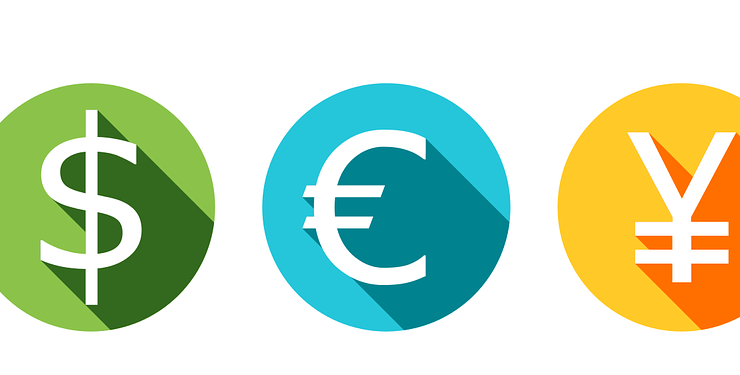
Wenn Sie mit Excel arbeiten, sind Sie nicht auf die Standard Ziffern, Buchstaben und Satzzeichen auf Ihrer Tastatur beschränkt. Sie können auch Hunderte von Sonderzeichen, wie ausländische Buchstaben und Zeichen Währung wie der Euro (€) wählen.
Jede Schrift hat eine andere Gruppe von Sonderzeichen. Ein kleiner Satz von Standard- Zeichen (Symbolen) wie z.B. Bindestriche und Anführungszeichen sind auch verfügbar. Symbole und Sonderzeichen dienen der vielen Anwendung in Excel.
In Excel sind Zahlen, Daten oder Zeiten, entweder Buchstaben oder Sonderzeichen. Sie können nur Zahlen, Daten und Uhrzeiten in numerischen Berechnungen benutzen. Excel behandelt Buchstaben und Sonderzeichen wie Leerzeichen oder Nullen in Berechnungen. Damit ein Währungssymbol mit einem Wert erscheint, wie 400 €, müssen Sie die zutreffende Währung in einem benutzerdefinierten Format auswählen.
Das wichtigste, was Sie beim Einfügen von Symbolen, Brüchen, Sonderzeichen oder internationalen Zeichen beachten sollten, ist, dass nicht alle Schriftarten die gleichen Zeichen haben. Beispielsweise enthält die Elephant-Schriftart keine Bruch Zeichen, während Verdana dies tut. Daher ist es wichtig, die richtige Schriftart zu verwenden, um das gewünschte Symbol oder Zeichen zu finden.
Symbol einfügen
- Setzen Sie den Cursor in der Excel Liste an die Stelle, an der Sie das Symbol einfügen möchten.
- Klicken Sie auf der Registerkarte „Einfügen“ in der Gruppe „Symbole“ auf „Symbol“.

- Wählen Sie ein Symbol aus oder scrollen Sie nach oben oder unten, um das einzufügende Symbol zu finden. Unterschiedliche Schriftart Sätze weisen häufig unterschiedliche Symbole auf, und die am häufigsten verwendeten Symbole befinden sich in der Schriftart Gruppe Segoe UI Symbol. Unter der Schriftart Gruppe „Wingdings“ finden Sie Symbole wie z.B. Telefon- und Fax Symbol usw. Verwenden Sie die Schriftart Auswahl oberhalb der Symbolliste, um die Schriftart auszuwählen, die Sie durchsuchen möchten.
- Wenn Sie das gewünschte Symbol gefunden haben, doppelklicken Sie darauf. Das Symbol wird in die Excel Liste eingefügt.
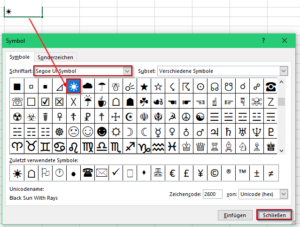
- Klicken Sie auf „Schließen“.
Wenn Sie Ihr Symbol vergrößern oder verkleinern möchten, wählen Sie es aus, und verwenden Sie die Einstellung „Schriftgrad“.
Sonderzeichen einfügen
- Setzen Sie den Cursor in der Excel Liste an die Stelle, an der Sie das Sonderzeichen einfügen möchten.
- Klicken Sie auf der Registerkarte „Einfügen“ in der Gruppe „Symbole“ auf „Symbol“.

- Nun sehen Sie alle verfügbaren Symbole. Klicken Sie oben im Fenster auf Reiter „Sonderzeichen“.
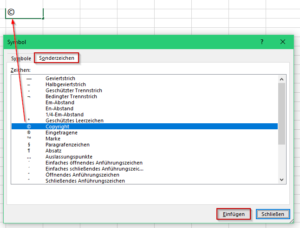
- Wenn Sie das gewünschte Sonderzeichen gefunden haben, doppelklicken Sie darauf oder klicken Sie unten rechts auf den Button „Einfügen“.
